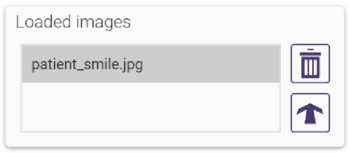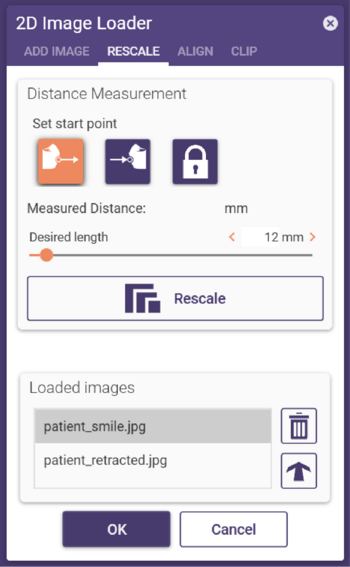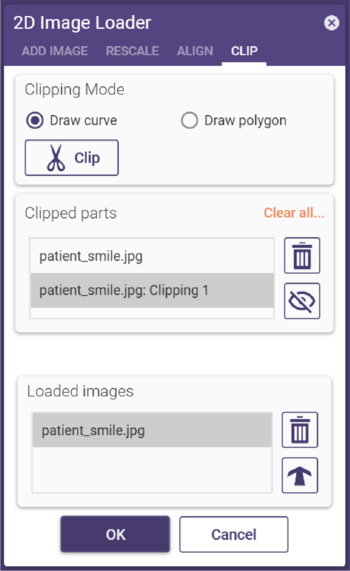使用此工具,您可以将2D图像添加到您的3D场景中。点击添加图片可以打开2D图像加载窗口。
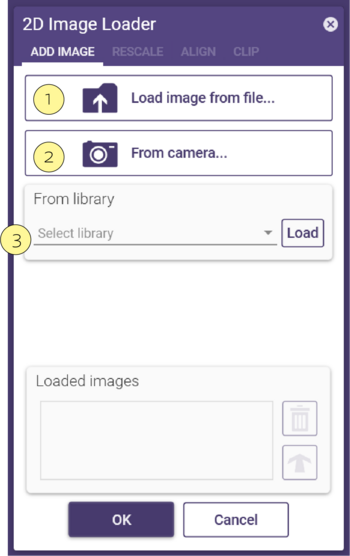
要加载图像文件,选择从文件中加载图像 [1] 并在资源管理器窗口中选择所需的图像文件。或者,你可以把图像文件拖放到主视图中,把图像文件复制和粘贴到主视图中,或者把图像文件的路径拖到主视图中。 如要用你的电脑摄像头直接捕捉图像,请点击从摄像头 [2] 要加载一个黄金比例的可视化工具,从数据库的下拉菜单中选择加载黄金比例尺[3]。
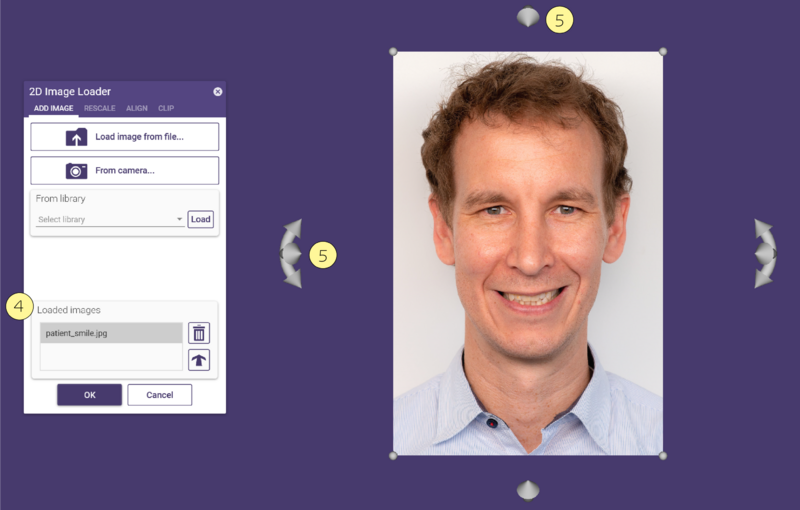 使用图像两侧的箭头控制来旋转它。用鼠标拖动图像来移动它。通过拖动图像四角的球体来缩放图像。
使用图像两侧的箭头控制来旋转它。用鼠标拖动图像来移动它。通过拖动图像四角的球体来缩放图像。
你可以加载多个图像。载入的图像 [4] 二维图像加载窗口中的部分列出了所有加载的图像。在该列表中选择您想要显示或执行操作的图像。要删除图像,请点击垃圾桶图标。通过点击箭头图标 [5],你可以将图像的正面对准视图的位置。或者,双击该图像。
调整图像的比例
使用 "缩放"选项卡,你可以将图像重新缩放到一个测量距离:
步骤 1: 点击图像中的一个起点和一个终点来测量一个距离。
步骤 2: 使用滑动条 "期望长度"为被测距离设置期望距离。
步骤 3:点击重新缩放。最初定义的距离现在与期望的距离一致。
对齐图像
使用对齐选项卡,你可以将图像对齐到网格上。
步骤 1: 通过点击图像和场景网格上的相应点,定义三个点。
步骤 2: 使用滑动条定义从图像到网格的理想距离。 调整图像到网格的结果距离。
步骤 3: 点击对齐2D/3D。
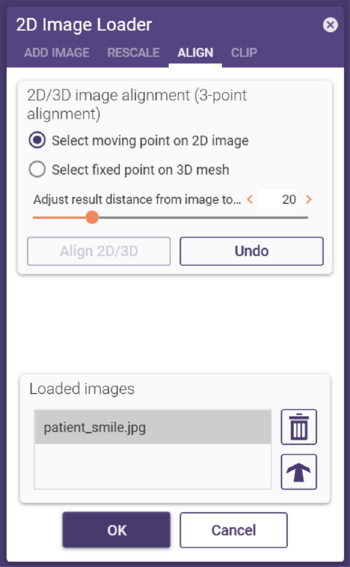
裁剪图像
使用 "裁剪"选项卡,你可以剪切图像的区域,图像在这个区域会变得透明。你可以通过画一条曲线或一个多边形来定义这个区域。
要绘制曲线,请选择单选按钮 "绘制曲线",并通过点击图像设置曲线点。要绘制一个多边形,选择绘制多边形,并点击点来定义多边形的边缘。在这两种模式下,双击都是连接第一个和最后一个点。点击 "裁剪"来剪掉绘制的区域。
你可以定义多个裁剪区域。这些将被列在 "裁剪部位"部分。要删除裁剪区域,在列表中选择它并点击垃圾桶图标。要显示/隐藏剪切的部分,请点击可视化图标。